
LINEのホーム画面の背景画像(プロフィール背景)をなんとなく変更してしまったけどやっぱり初期画像に戻したい時に困ったという経験はありませんか?
プロフィール背景を初期画像に変更するというような選択項目がどこにもないのです。
このページではLINEホーム画面の背景画像を初期画像に戻したい方に向けたおすすめ方法をまとめてるので参考にして下さい。
LINEのプロフィール背景を初期画像にする方法

LINEのプロフィール背景は基本的に一度変更すると初期画像(デフォルト)に戻す事ができません。(※変更した画像を削除できないため)
ただ、どうしてもデフォルトの画像に戻したい場合は以下のような方法があります。
- 友達のデフォルト画像をスクリーンショットで保存する
- 友達に画像を送ってもらう
- Google検索などを使って初期画像を探して保存する
- 一度アカウントを削除して初期化し、再インストール
考えられる方法としては上記のようにいくつかありますが、少し手間がかかったり面倒だったりするのであまりオススメできません。
そこで当サイトでデフォルトのホーム画像を簡単に保存できるように初期画像の一覧を用意しました。
プロフィール背景の初期画像(緑色の初期背景)を保存する
LINEのプロフィール背景に使われる初期背景画像がこちらです。
プロフィール画面の背景が縦長に変更された時の初期画像として、上記のような緑色の背景画像がデフォルトで設定されていました。
緑色の初期背景にしたい場合にはこの画像をダウンロード保存してご利用ください。
プロフィール背景の初期画像カラーパターンを保存
LINEのプロフィール背景に使われる初期背景画像を別カラーにしたバージョンです。
お好きなカラーの画像を長押しで保存してご利用ください。
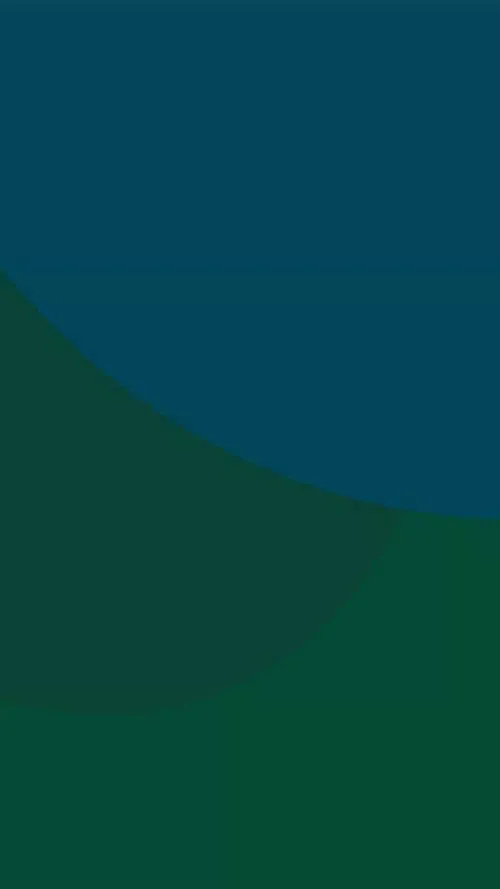

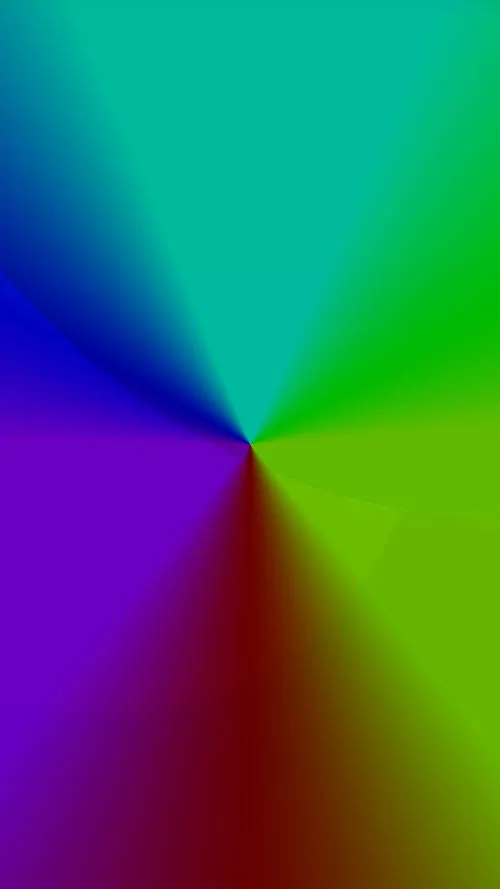
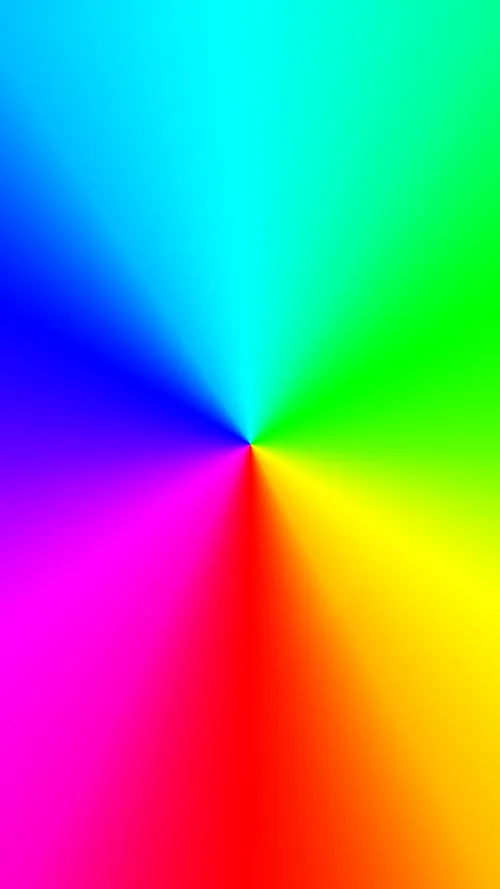
昔のホーム画面で使われた初期画像一覧(白色の余白・ダウンロード保存)
現在のLINEのホーム画面では縦長の背景画像が使われています。
以下の画像一覧は過去にLINEホーム画面の初期画像として使われていた横長画像を縦長に対応できるようサイズ調整しています。
初期画像は全部で15種類あります。お好きな画像を長押しで保存してご利用下さい。


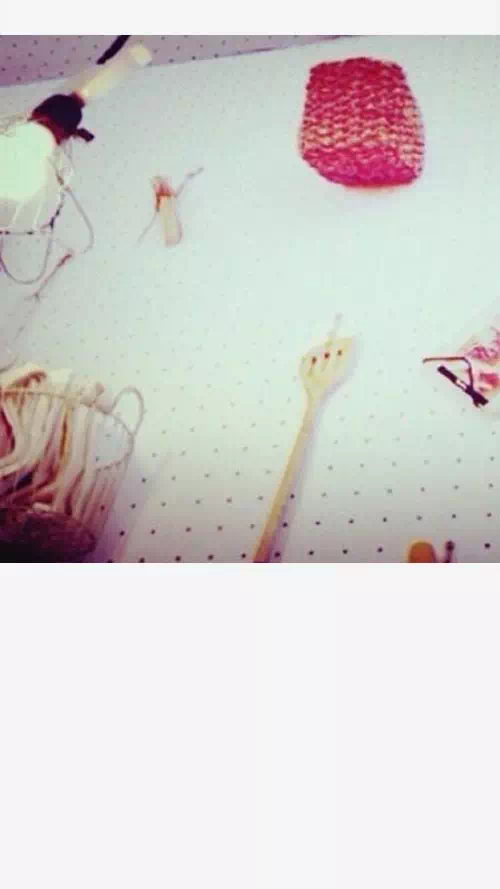
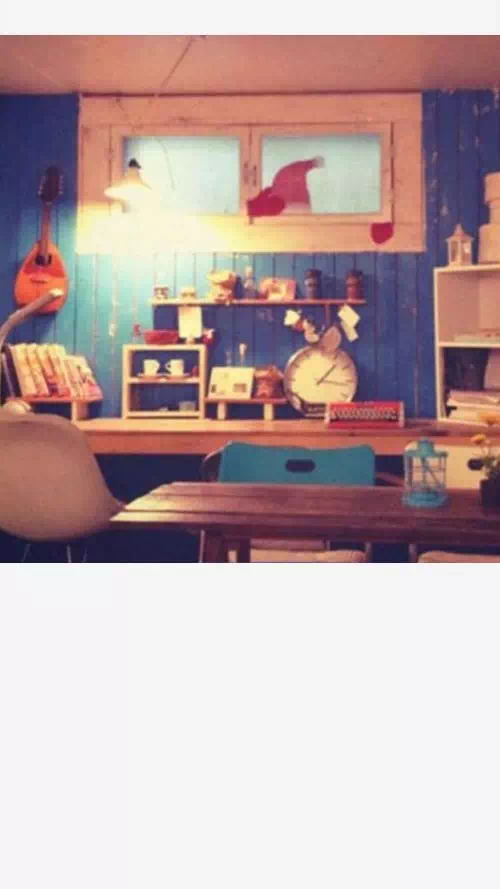
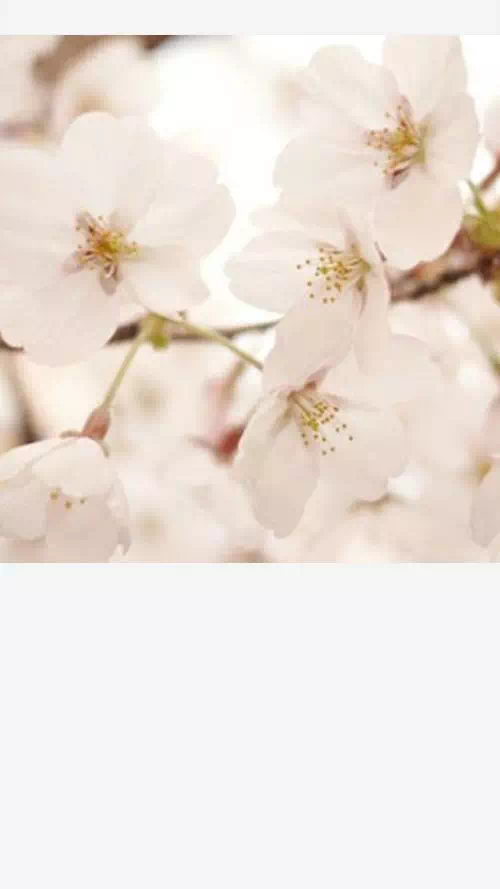
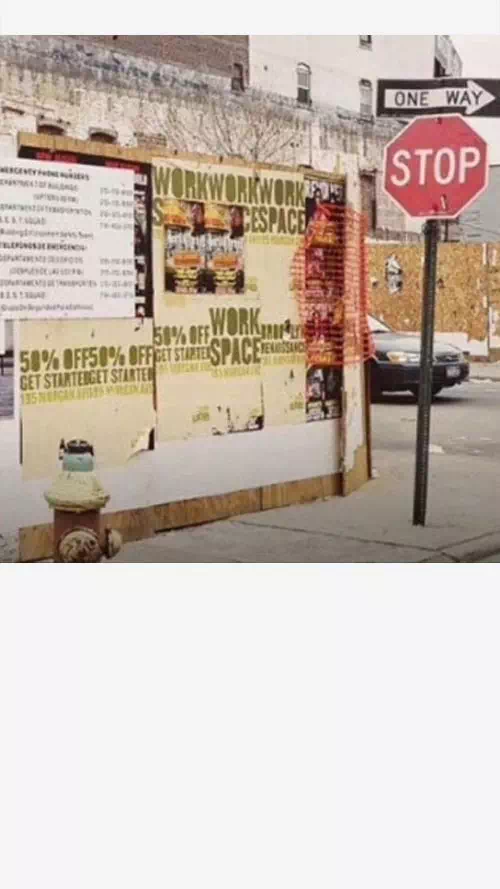

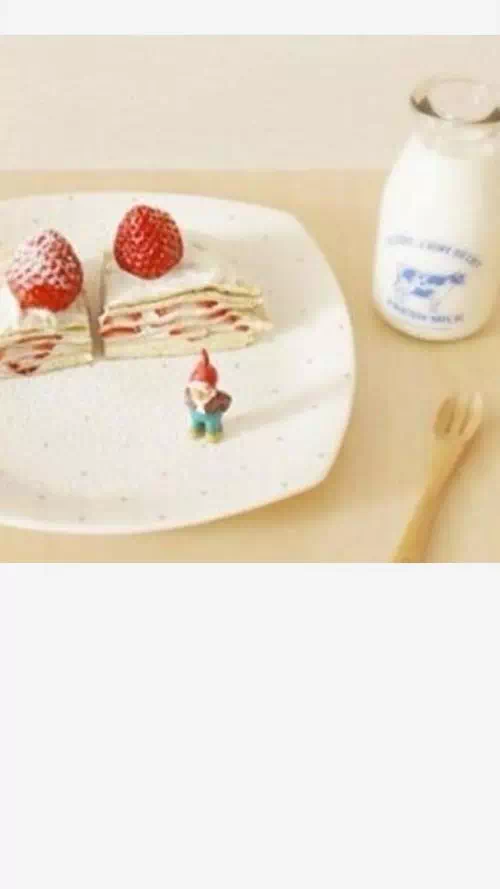
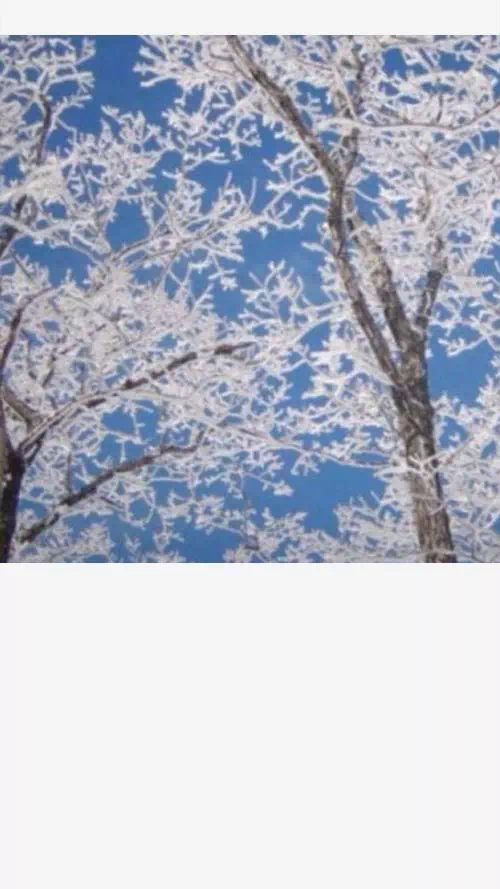
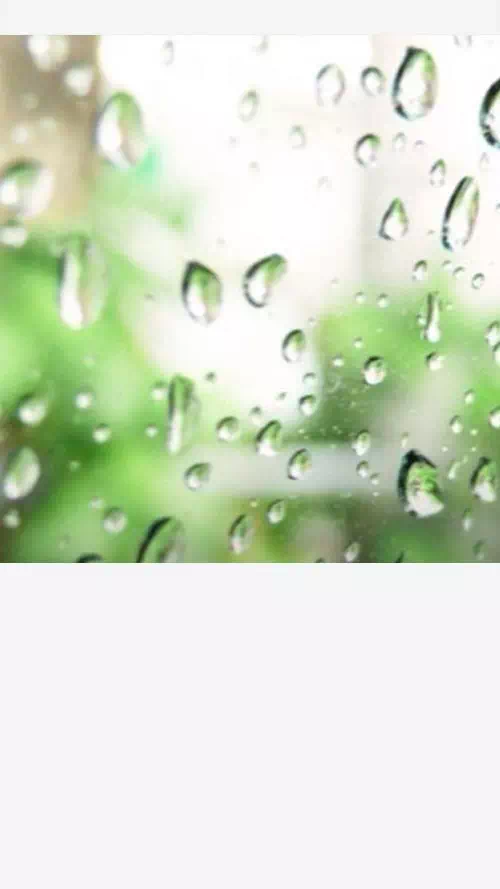
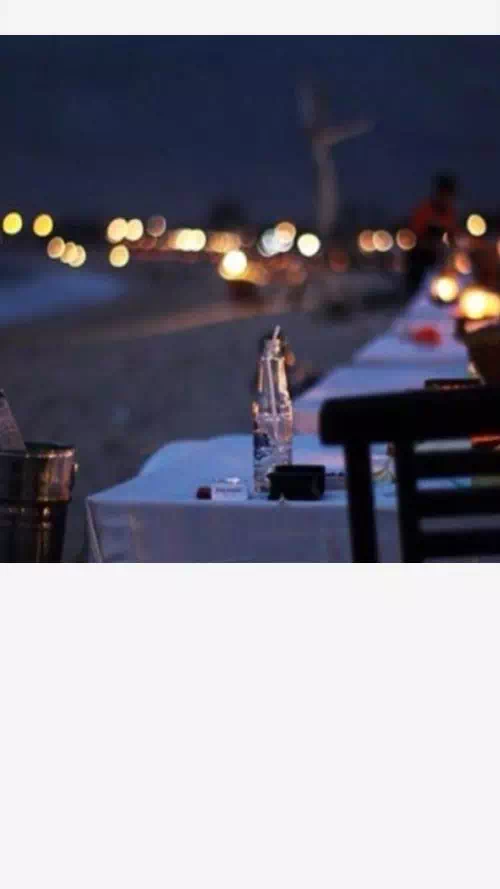
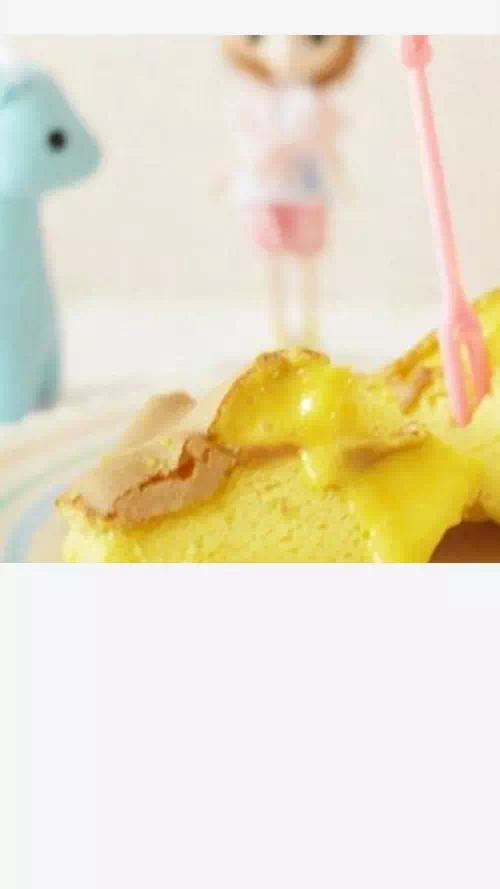


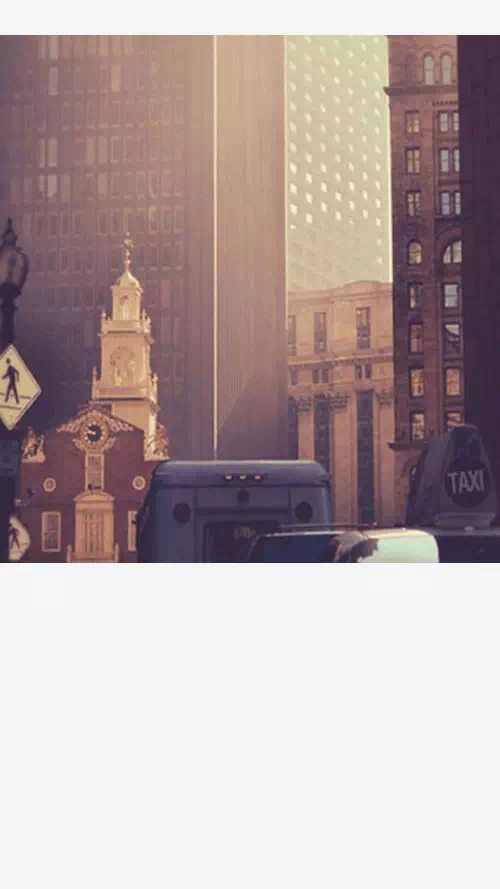
昔のホーム画面で使われた初期画像一覧(黒色の余白・ダウンロード保存)
初期画像の余白を黒色にしたパターンもまとめました。
余白を黒色にする事で画像のイメージが少しシックな感じになります。
以下から画像を長押しで保存できるのでお好きな画像をご利用下さい。


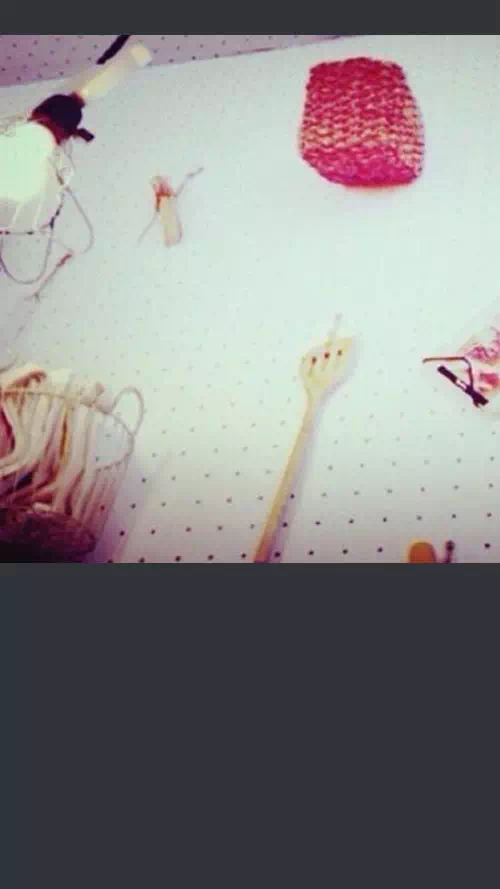
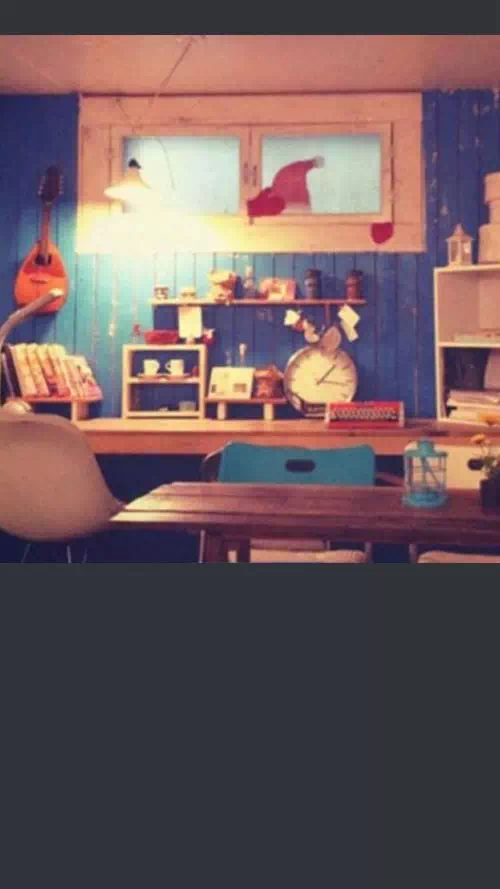
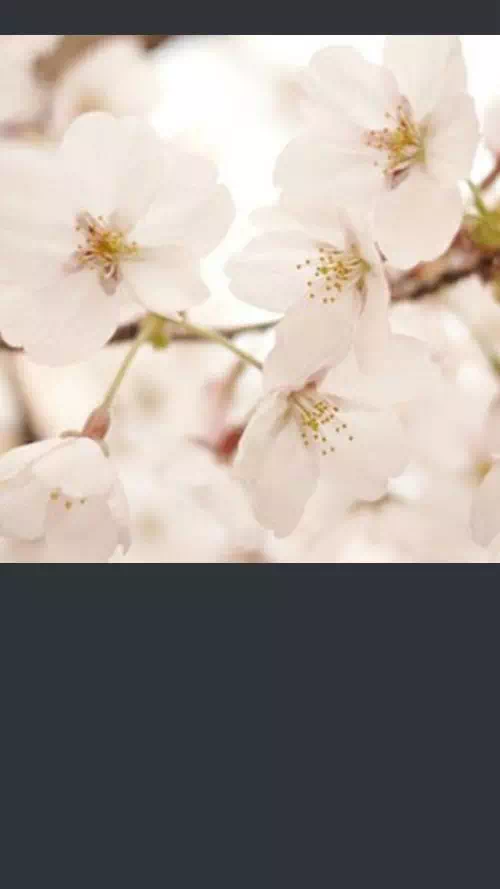
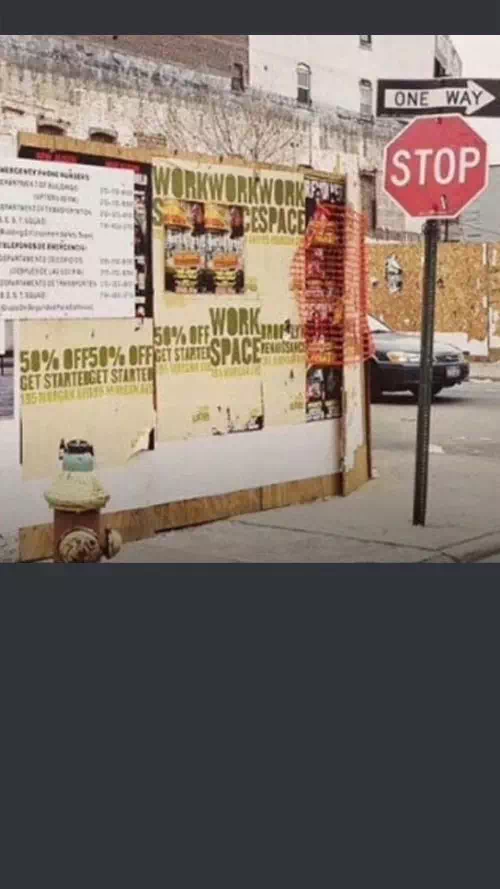


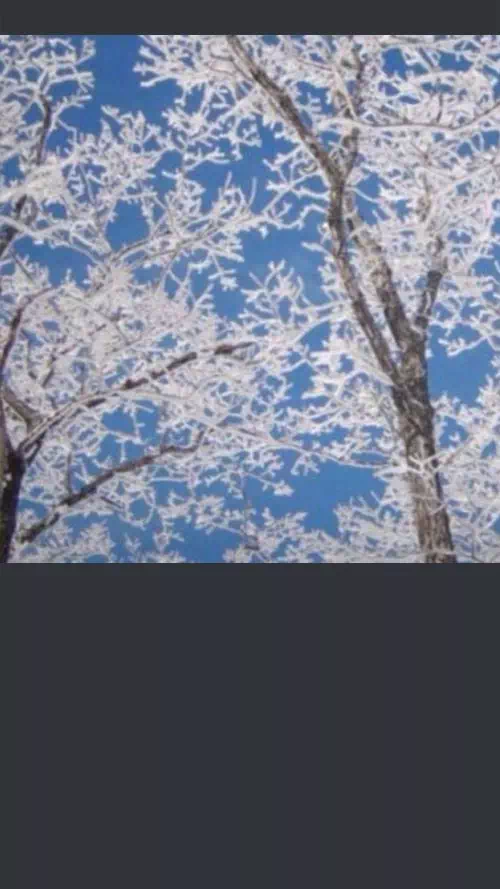


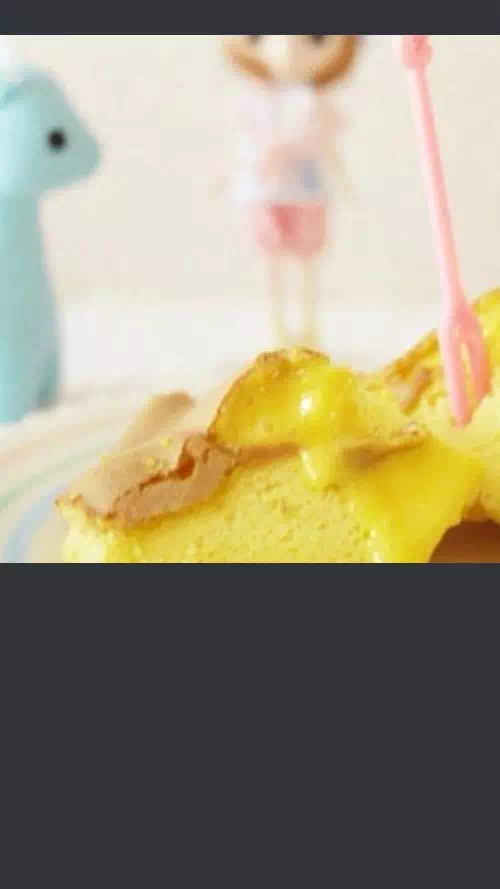



プロフィール背景を初期背景にする方法(手順解説)
上記の画像から初期背景にしたい画像を保存したら、LINEアプリを開いてホームタブから自分のアカウントをタップします。
プロフィール画面上部にある設定ボタン(歯車マーク)を押し、『プロフィール』をタップ。
背景画像の右下にあるカメラアイコンをタップして『写真または動画を選択』を選びます。
端末のアルバムから先ほど保存した初期画像を選択し、『完了』を押せば、プロフィール背景を初期背景画像に変更できます。
動画や音楽を背景にする方法
LINEでは静止画だけでなく動画や音楽を背景に設定することもできます。
動画の場合は最大15秒までの範囲で設定が可能で再生時には自動的にループされます。
さらにLINEMUSICと連携させることでお気に入りの曲をプロフィール背景に加えることも可能です。
ただし通信環境や端末の性能によっては再生がスムーズでない場合があるため注意してください。
操作は画像と同様にアルバムから動画を選び範囲を調整して完了を押す流れになります。
LINEのホーム画面で使える画像サービス
LINEの初期設定で使われているホーム画像を中心に、様々な画像をホーム画像サイズに調整して保存できるようにしています。
元々はトーク画面の背景用として提供していた画像一覧もホーム画面が縦長になった事でホーム画面背景としても活用できるようになりました。
もちろん全て無料なのでお気に入りの画像を探して自由に保存してLINEのホーム画面にご利用下さい。
関連リンク
また、当サイトで公開している『オシャレなホーム画像30選』はLINEの初期画像をイメージしたようなオシャレで可愛い画像を厳選しています。
もちろんこちらも無料で使えるので初期画像を探している方はこちらも参考にして下さい。
関連リンク
背景設定時の注意点
背景画像を変更するときには著作権に注意することが大切です。
LINEの初期画像は安心して使用できますがインターネット上で見つけた画像を使う際は使用許諾があるか確認してください。
ちなみに、当サイトで紹介している画像は著作権フリーの画像なので自由に使用して大丈夫です。
また、画像サイズや解像度が適切でない場合、背景がぼやけて見えることがありますので注意しましょう。
背景画像に適したサイズと形式
LINEのプロフィール背景に設定する画像は画面全体に美しく表示させるために推奨されるサイズがあります。
目安としては縦長の720×1280ピクセル前後の画像が推奨です。
またファイル形式はJPEGまたはPNGで画像の容量が大きすぎるとアップロードできない場合もあります。
なるべく画質と容量のバランスを取った画像を用意するのがポイントです。
トリミングや拡大が発生する場合もあるため重要な部分は中心に配置しましょう。
デコレーション機能で個性をプラス
LINEでは背景画像にスタンプやテキストを追加できる「デコレーション」機能があります。
この機能を使えば単に画像を設定するだけでなくより個性的なプロフィール画面を作成することが可能です。
背景にメッセージを入れたりLINEスタンプで装飾することで友だちにあなたらしさを伝えることができます。
編集後はプレビューで確認できるので調整しながら楽しくカスタマイズしてみましょう。


















